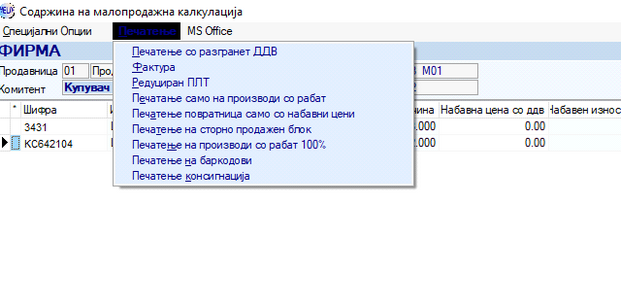Доколку сакате да направите продажба од продавницата потребно е да направиме излезна калкулација која треба да ја отвориме со притискање на копчето НОВ или Insert од тастатурата. Повторно го добиваме истиот прозорец како и кога правиме влезни калкулации само што овој пат треба да ги пополниме со податоци и во ТИП да одбереме дали се работи за излезна фактура , повратница или парагон.
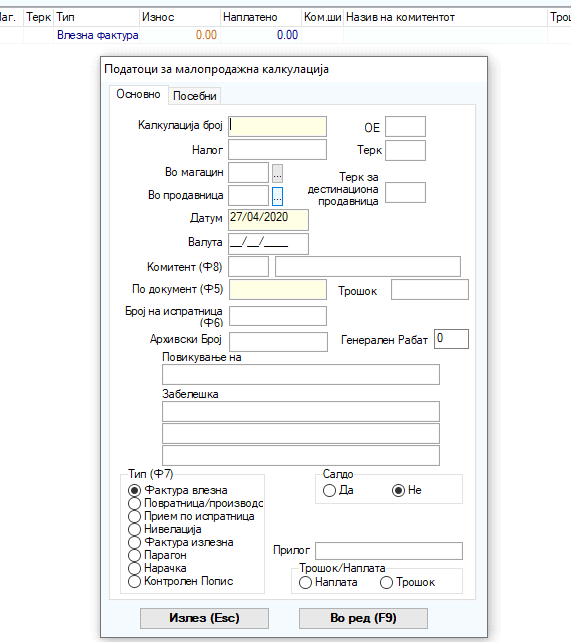
Сега во податоци за коминтентот го внесуваме називот на фирмата кон која ја правиме излезната калкулација , во полето по документ го внесуваме бројот на фактурата кој ќе биде прикажан и на урнекот на фактура, испратница ..
По пополнување на соодветните и избирање на типот на калкулацијата потврдуваме со Во ред или Ф9 од тастатурата. Програмот автоматски не носи во содржината на самата искреирана калкулација која ја имаме отворено и во истата веќе треба да се внесат податоците на производите кои треба да се продадат.
Го добиваме буквално истиот приказ како и кај влезните калкулации
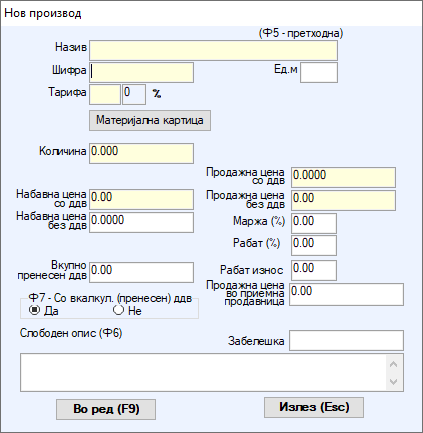
Со оглед на тоа дека сме позиционирани на полето шифра потребно е истата да ја внесеме, кога ќе го направиме тоа програмата автоматски го повлекува и називот на производот. Доколку не ја знаеме шифрата на производот со Enter можеме да влеземе во шифрарникот на производи и истата од таму да ја најдеме на начин кој најмногу ни одговара. Во шифарникот имаме можност да пребаруваме по шифра, назив на производ или преку помошна шифра. Откако ќе го најдеме производот со Enter се враќаме во самата калкулација, следно што треба да пополниме е количината на производот која ја продаваме. Во овој случај, полињата за набавена цена и продажна цена се пополнети. Полето за набавена цена се пополнува соодветно претходните приеми кои сме ги направиле за конкретниот производ, додека пак продажната цена се повлекува од шифрарникот на производи. Во продавницата задолжително треба да има дефинирано продажна цена, доколку истата сакаме да ја промениме односно намалиме можеме да го користиме полето за рабат. Рабатот може да го внесеме како процент или како износ кој соодветно ќе биде намален од продажниот износ на производот. Секако полето за рабат не е задолжително, се препорачува да се користи кога се намалува продажната цена, бидејќи во малопродажба секоја промена на цената мора да биде покриена со нивелација или евидентирана со рабат. Сепак убаво да напоменеме дека овдека се работи за рабат на конкретен производ, доколку сакаме рабат на целокупната калкулација треба да го користиме полето за генерален рабат кој се наоѓа на почетокот со основните податоци на калкулацијата.

Во принцип би добиле ваков приказ, по ова наредно треба да направиме потврдување на производот на копчето Во ред или Ф9 од тастатурата. На овој начин треба да ги внесеме сите производи кои сакаме да бидат во самата калкулација. Откако ќе го завршиме сето тоа потребно е да го исклучиме овој прозорец бидејќи веќе не ни е потребен односно немаме потреба веќе да внесуваме производи. Тоа можеме да го направиме со копчето Esc од тастатурата. Добиваме еден целосен приказ на екранот на кој редоследно ни се наредени сите производи кои сме ги навеле во излезната калкулација.
Со оглед на тоа дека во влезните калкулации користевме печатење на калкулација и влезно плт, кај оваа излезна калкулација имаме можност да отпечатиме испратница или фактура.
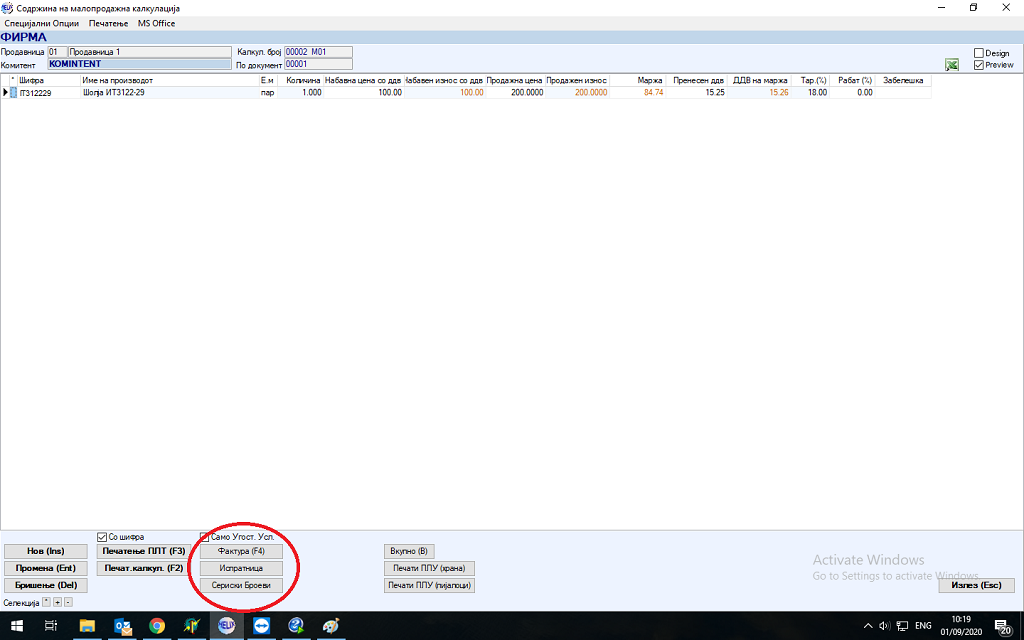
Со печатење на фактура добиваме урнек на кој ги има сите податоци од калкулацијата, назив на производот, количината која е продадена, рабат (доколку е даден) продажната цена со ДДВ и без ДДВ. Секако на овој урнек ги имаме и податоците на коминтентот кон кого гласи оваа фактура.
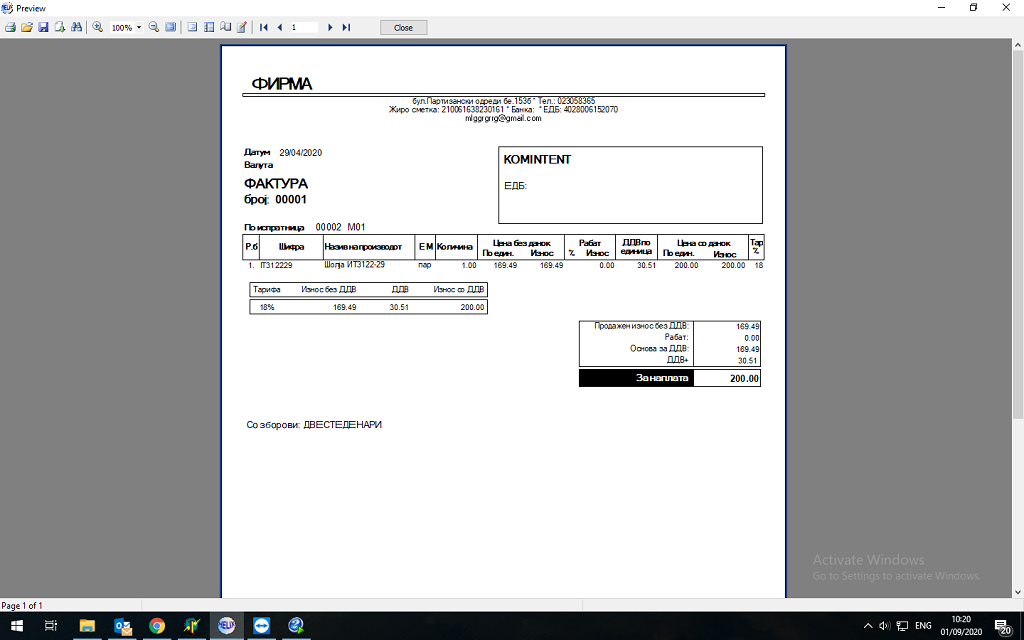
Доколку одбереме испратница добиваме приказ на урнек со шифрата и називот на производот, количината на издадените производи и цената со данок на истите.

Доколку работиме со сериски броеви имаме можност и на печатење на испратница во која ќе бидат прикажани и сериските броеви на производите.
Преку малопродажбата имаме можност за евидентирање на продажбата по било кој основ на продажба, истото може да се направи доколку во тип на калкулацијата се означи дека се работи за парагон. Во парагонот потребно е да се внесат сите продадени производи со продажните цени за истите. Ова треба да се направи рачно доколку продажбата се врши преку посебна фискална каса која не е поврзана со програмот, во овој случај за да од лагерот ги извадиме производите кои сме ги продале треба да ги евидентираме во еден малопродажен парагон на ниво на ден.
Доколку пак продажбата се врши преку модулот за каса кој е составен дел од малопродажбата, тогаш со самото затварање на прометот програмот автоматски ја креира оваа калкулација составена од сите продадени производи во текот на денот.

Креирање на повратница од купувач во малопродажба се прави кога некој на комитент на кој сме му издале фактура или испратница истиот ни ја враќа. Тогаш потребно е да отвориме нова калкулација и во тип да означиме дека се работи за повратница. Во основните податоци на калкулацијата потребно е ги внесеме редоследно податоците а во полето документ треба да го одбереме коминтентот кој ни ја враќа робата и ние треба да му издадеме повратница. Во полето на документ неможеме да го внесеме истиот број кој веќе сме го употребиле при излезната калкулација, можеме да користиме префикс ПОВ или пак редоследно генерирање со Ф5. Во содржината на самата калкулација потребно е да ги внесеме производите кои сакаме да ги вратиме на лагер со минусна количина.
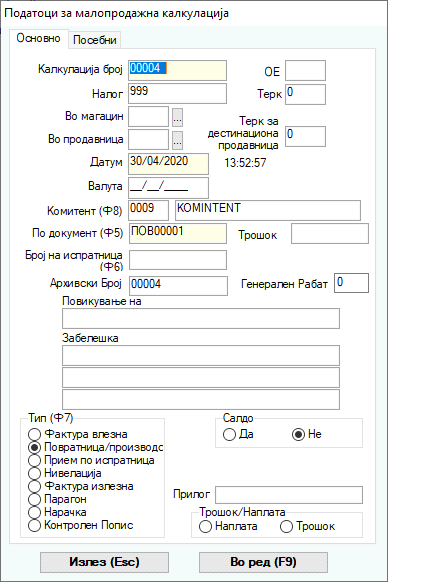
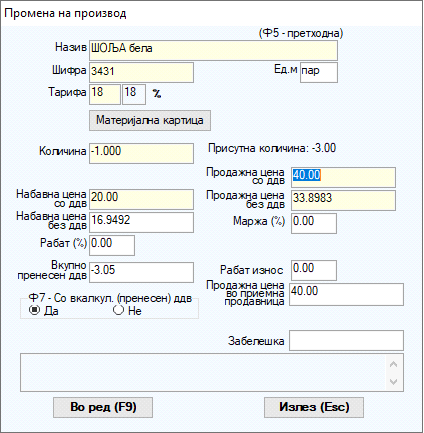
Повратницата во самата калкулација ја печатиме со кликнување на копчето Повратница, кое се наоѓа во содржината на самата калкулација веднаш под Печатење ПЛТ и Печатење Калкулација.
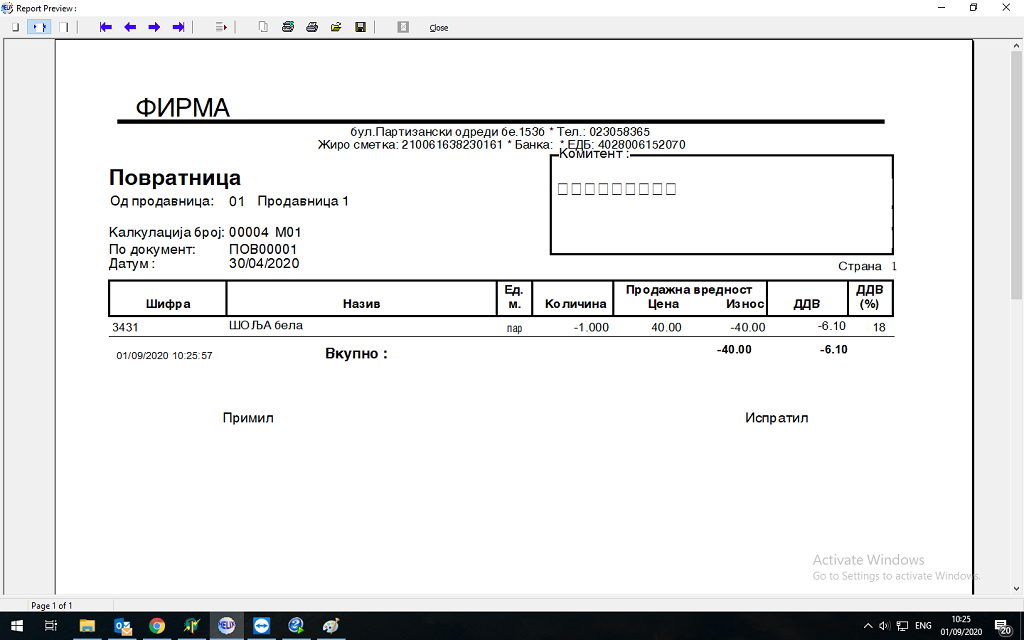
Доколку пак се работи за повратница кон добавувач, во тој случај ние враќаме роба кон некој коминтент кој ни ја донел истата, тогаш за истото потребно е да направиме влезна фактура со минусна количина.
Исто како во влезните и во излезните калкулации можат да се користат Специјалните опции кои се наоѓаат во горниот лев агол од екранот.

Исто така има можност и за одбирање на повеќе печатења, печатења со разгранет ДДВ. Печатење на фактура, печатење на производи кои се издадени со рабат, печатење на повратница со набавени цени, печатење на бар-кодови, печатење на производи со 100% рабат и др.